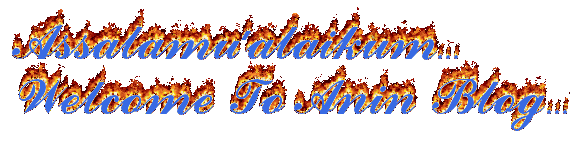he,he,he... sekarang anin pingin berbagi sedikit pengetahuan Anin tentang membuat kembang api di blog..
- Langkah yang utama dan paling utama adalah kita buka dulu blognya..
- Klik pada tab Rancangan.
- Tambah Gadget.. eh sebelumnya copy dulu kode dibawah ini...
<script language="JavaScript"><!-- Fireworks Effect
if (document.getElementById){
// Plenty of black gives a better sparkle effect.
showerCol=new Array('#05fb22','#ff0000','#ffffff','#000000','#00ff00','#ff00ff','#ffffff','#ffa500','#fb0511','#fff000');
launchCol=new
Array('#ffff00','#ff00ff','#00ffff','#ffffff','#ff8000','#13f708','#0355fc');
runSpeed=100; //setTimeout speed.
// *** OJO DI OTAK-ATIK SCRIB IKI TIAR ***
var yPos=200;
var xPos=200;
var explosionSize=200;
var launchColour='#ffff80';
var timer=null;
var dims=1;
var evn=360/14;
firework=new Array();
var ieType=(typeof window.innerWidth != 'number');
var ieRef=((ieType) && (document.compatMode) &&
(document.compatMode.indexOf("CSS") != -1))
?document.documentElement:document.body;
thisStep=0;
step=5;
for (i=0; i < 14; i++){
document.write('<div id="sparks'+i+'" style="position:absolute;top:0px;left:0px;height:1px;width:1px;font-size:1px;background-color:'+launchColour+'"><\/div>');
firework[i]=document.getElementById("sparks"+i).style;
}
function winDims(){
winH=(ieType)?ieRef.clientHeight:window.innerHeight;
winW=(ieType)?ieRef.clientWidth:window.innerWidth;
bestFit=(winW >= winH)?winH:winW;
}
winDims();
window.onresize=new Function("winDims()");
function Reset(){
var dsy=(ieType)?ieRef.scrollTop:window.pageYOffset;
thisStep=-1;
launchColour = launchCol[Math.floor(Math.random()*launchCol.length)];
explosionSize=Math.round(100+Math.random()*(bestFit/4));
yPos = explosionSize+Math.round(Math.random()*(winH-(explosionSize*2.2)))+dsy;
xPos = explosionSize+Math.round(Math.random()*(winW-(explosionSize*2.2)));
dims=1;
for (i=0; i < 14; i++){
firework[i].backgroundColor=launchColour;
firework[i].width=dims+"px";
firework[i].height=dims+"px";
firework[i].fontSize=dims+"px";
}
Fireworks();
}
function Fireworks(){
thisStep+=step;
timer=setTimeout("Fireworks()",runSpeed);
for (i=0; i < 14; i++){
firework[i].top = yPos + explosionSize * Math.sin(i*evn*Math.PI/180)*Math.sin(thisStep/100)+"px";
firework[i].left= xPos + explosionSize * Math.cos(i*evn*Math.PI/180)*Math.sin(thisStep/100)+"px";
if (thisStep > 100){
dims=(explosionSize < 150)?1:Math.round(1+Math.random()*2);
firework[i].backgroundColor=showerCol[Math.floor(Math.random()*showerCol.length)];
firework[i].width=dims+"px";
firework[i].height=dims+"px";
firework[i].fontSize=dims+"px";
}
}
if (thisStep > 160){
clearTimeout(timer);
Reset();
}
}
window.onload=Fireworks;
}
//-->
</script>
if (document.getElementById){
// Plenty of black gives a better sparkle effect.
showerCol=new Array('#05fb22','#ff0000','#ffffff','#000000','#00ff00','#ff00ff','#ffffff','#ffa500','#fb0511','#fff000');
launchCol=new
Array('#ffff00','#ff00ff','#00ffff','#ffffff','#ff8000','#13f708','#0355fc');
runSpeed=100; //setTimeout speed.
// *** OJO DI OTAK-ATIK SCRIB IKI TIAR ***
var yPos=200;
var xPos=200;
var explosionSize=200;
var launchColour='#ffff80';
var timer=null;
var dims=1;
var evn=360/14;
firework=new Array();
var ieType=(typeof window.innerWidth != 'number');
var ieRef=((ieType) && (document.compatMode) &&
(document.compatMode.indexOf("CSS") != -1))
?document.documentElement:document.body;
thisStep=0;
step=5;
for (i=0; i < 14; i++){
document.write('<div id="sparks'+i+'" style="position:absolute;top:0px;left:0px;height:1px;width:1px;font-size:1px;background-color:'+launchColour+'"><\/div>');
firework[i]=document.getElementById("sparks"+i).style;
}
function winDims(){
winH=(ieType)?ieRef.clientHeight:window.innerHeight;
winW=(ieType)?ieRef.clientWidth:window.innerWidth;
bestFit=(winW >= winH)?winH:winW;
}
winDims();
window.onresize=new Function("winDims()");
function Reset(){
var dsy=(ieType)?ieRef.scrollTop:window.pageYOffset;
thisStep=-1;
launchColour = launchCol[Math.floor(Math.random()*launchCol.length)];
explosionSize=Math.round(100+Math.random()*(bestFit/4));
yPos = explosionSize+Math.round(Math.random()*(winH-(explosionSize*2.2)))+dsy;
xPos = explosionSize+Math.round(Math.random()*(winW-(explosionSize*2.2)));
dims=1;
for (i=0; i < 14; i++){
firework[i].backgroundColor=launchColour;
firework[i].width=dims+"px";
firework[i].height=dims+"px";
firework[i].fontSize=dims+"px";
}
Fireworks();
}
function Fireworks(){
thisStep+=step;
timer=setTimeout("Fireworks()",runSpeed);
for (i=0; i < 14; i++){
firework[i].top = yPos + explosionSize * Math.sin(i*evn*Math.PI/180)*Math.sin(thisStep/100)+"px";
firework[i].left= xPos + explosionSize * Math.cos(i*evn*Math.PI/180)*Math.sin(thisStep/100)+"px";
if (thisStep > 100){
dims=(explosionSize < 150)?1:Math.round(1+Math.random()*2);
firework[i].backgroundColor=showerCol[Math.floor(Math.random()*showerCol.length)];
firework[i].width=dims+"px";
firework[i].height=dims+"px";
firework[i].fontSize=dims+"px";
}
}
if (thisStep > 160){
clearTimeout(timer);
Reset();
}
}
window.onload=Fireworks;
}
//-->
</script>
Nah sedikit imbuhan dari Anin untuk kalian, untuk tulisan berwarna ungu adalah tampilan kembang api pertama muncul, sedangkan ijo untuk kembanga api pecah, untuk tulisan yang berwarna biru artinya kalian bisa mengubah warna - warna sesuai dengan keinginan kalian, kalian bisa melihat kode - kode warnanya lewat photoshop, tambah sesuai keingin kalian lebih banyak, tampilan lebih bagus tapi jangan lupa tetap memperhatikan scriptnya yaw, karna kalau kurang tanda petik satu saja bisa - bisa script akan error. terus untuk warna merah artinya kecepatan kalian bisa ubah sesuaikan dengan keinginan tambah besar jumlah angka artinya tamabah lambat, dan tambah kecil jumlah angka makin cepat... he,he,he bedanya yaw kaya kecepatan motor...
Semoga bermanfaat bagi temen- temen.. Nah metz mencoba kawan..
Jangan pernah putus asa kalau belum bisa ayo coba, coba, coba dan coba terus sampai kalian benar - benar bisa.. Good luck kawan... see you...
 RSS Feed
RSS Feed Twitter
Twitter